9 nastavitev zasebnosti za iPhone, ki jih morate takoj vklopiti

Apple se na področju zasebnosti znajde bolje kot večina podjetij. Vendar pa niso vse privzete nastavitve na iPhonu v najboljšem interesu uporabnika.
Nasveti in triki za Apple Watch so vsi tisti, ki uporabljajo vsemogočno pametno uro. Ne glede na to, ali ste nov uporabnik ure Apple Watch ali redni uporabnik, morate vedeti o vseh njenih funkcijah in nastavitvah, da jo lahko uporabljate v največji možni meri. Objava vključuje več funkcij, ki so na voljo na Apple Watch in so pogosto prezrte ali pa niso splošno znane.
V tej objavi bi radi razpravljali o vseh pomembnih funkcijah, ki so vključene v nosljivo napravo. Vključevalo bo, kako vam lahko ura pomaga ostati zdravi in zagotovi, da vas reševalne službe zaznajo v težavah.
Nasveti in triki za Apple Watch:
Začnimo s skritimi Applovimi funkcijami in nadaljujemo z nastavitvami, ki ste jih morda spregledali.
1. Uživajte v glasbi: Če ste naročeni na Apple Music, jo lahko predvajate na Apple Watch. S temi glasbenimi aplikacijami lahko poslušate tudi glasbo na Apple Watch . Ne glede na to, ali želite spremeniti skladbo, ponovno predvajati ali naključno, naredite to kar z Apple Watch. Zaradi tega je predvajanje zvoka na Apple Watch tako preprosto, pa naj bo to podcast, pesmi ali zvočna knjiga, uživajte v njih kadar koli na poti.
2. Sledilnik fitnesa: ustvarite prilagojene vadbe na svoji Apple Watch. Uporabljate ga lahko za pohodništvo, tek, kolesarjenje, jogo in druge vadbene režime. Spremljajte telesno pripravljenost z aplikacijo za vadbo, ki vključuje številne dejavnosti, s katerimi lahko spremljate vaje za vaš zapis. Zastavite si cilje in prejmite obvestila zanje ter jih analizirajte pozneje, da preverite svoj napredek. Poleg ciklov vadbe lahko nastavite tudi sled porabljenih kalorij med vadbo.
3. Najdi izgubljeno Apple Watch: Ali nenehno izgubljate svoje stvari v svoji okolici? Uporabite to funkcijo, saj vam bo pomagala takoj poiskati izgubljeno uro Apple Watch. Prav tako je lahko označen kot izgubljen, če ste ga nekje pustili skupaj s sporočilom, ki vključuje vaše kontaktne podatke. Izvedite več o tem, kako najti izgubljeno uro z vašim iPhoneom, in ta nasvet za Apple Watch imejte v mislih, ko morate poiskati svojo napravo.
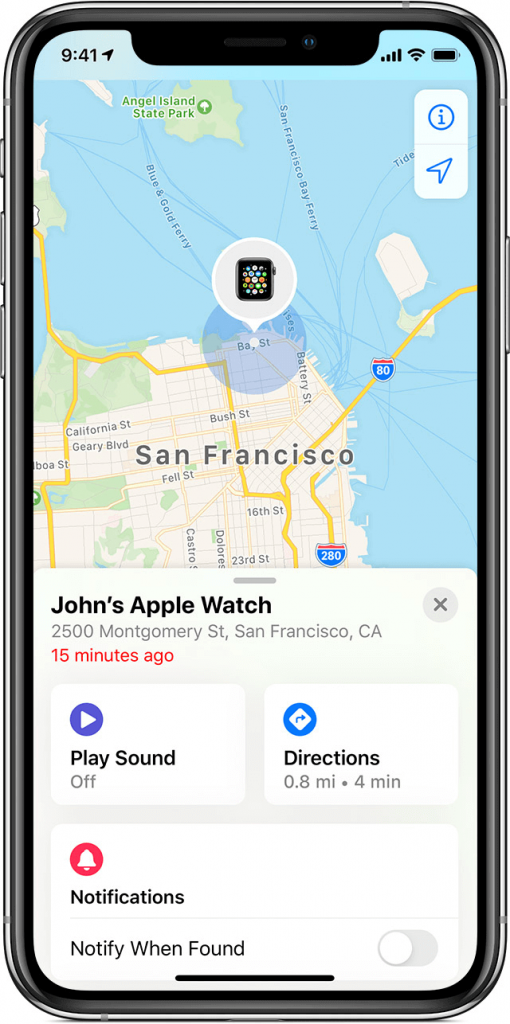
4. Merilnik srčnega utripa: spremljanje zdravja se je pravkar izboljšalo z nadzorovanim srčnim utripom. Med vsakodnevnimi aktivnostmi spremljajte srčni utrip . Sledenje lahko omogočite v aplikaciji Heart Rate na Apple Watch, da si ogledate trenutni srčni utrip.
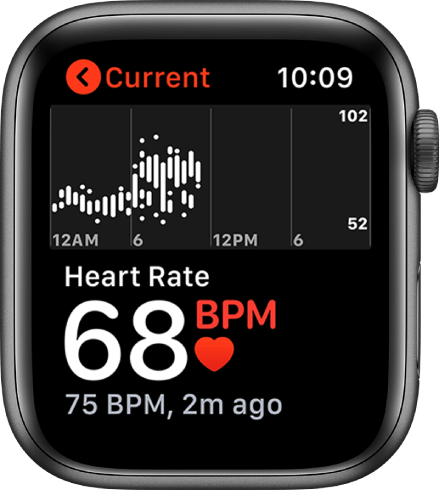
5. Sledenje spanju: z njim lahko nastavite alarm tudi z uro za spanje. Pojdite na Ura in nato nastavite čas za spanje in zaznan bo čas spanja. Spremenite nastavitve, da spremljate svoj spanec. V nastavitvah nastavite urnik za dneve, ko želite, da se alarm zbudi. Ta funkcija Apple Watch vam lahko veliko pomaga pri prepoznavanju vašega vzorca spanja.
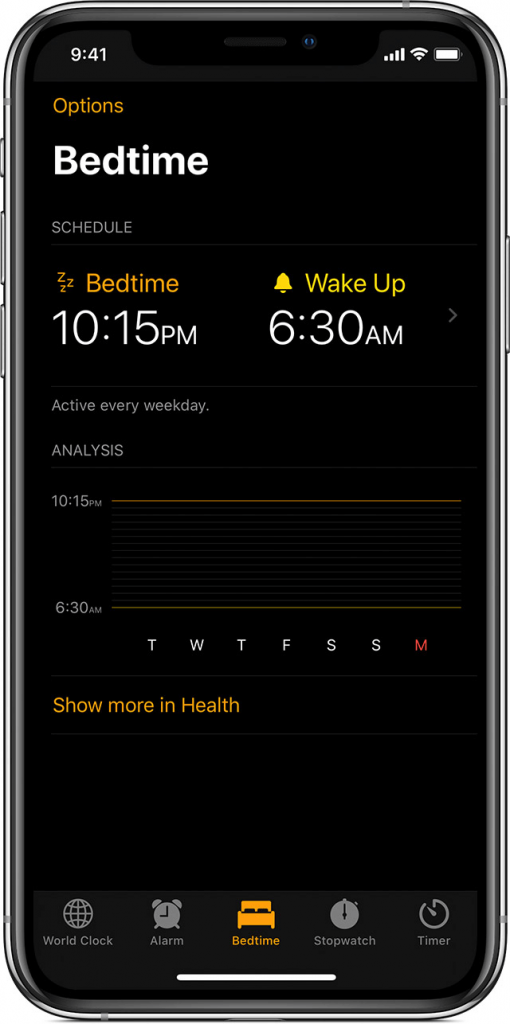
6. Obrežite obvestilo: Upravljajte obvestila tako, da izberete s seznama obvestil iPhone. V nasprotnem primeru vam prikaže vsa obvestila na vaši Apple Watch. Obvestila, ki se pojavljajo vsako drugo minuto, so lahko moteča, zato lahko to spremenite v nastavitvah. Obvestilo za določeno aplikacijo se bo prikazalo na iPhone ali Apple Watch. To lahko spremenite v aplikaciji Watch na vašem iPhoneu, v razdelku »zrcaljenje opozoril iPhone-a« izberite samo aplikacije, ki jih želite obvestiti na Apple Watch.
7. Omogočite zaznavanje padcev: V nujnih primerih vam lahko Apple Watch zelo pomaga. Zadnji funkcija ima trdi odkrivanje padec iz na otip, in je lahko tudi zaskrbljujoče mimoidoči. V drugih primerih bo poslal sporočilo SOS za zdravniško pomoč skupaj z vašo lokacijo v živo. To bo ljudem pomagalo, da bodo pravočasno dobili potrebno oskrbo in pomagalo rešiti življenja. V drugih primerih, ko ste v redu, lahko izberete sporočilo »V redu sem«, ki ustavi opozorila v sili.
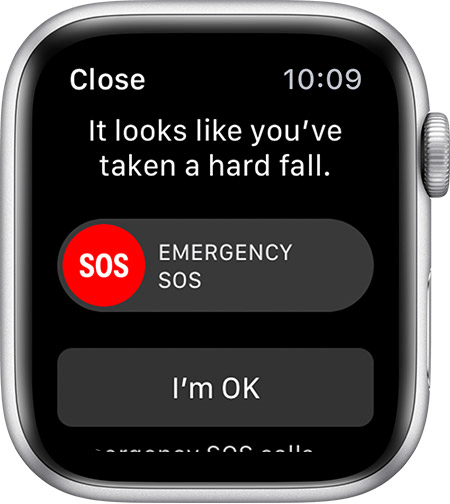
8. Odklenite Mac z Apple Watch: ni več potrebno vnašati gesla na vašem Macu, lahko ga odklenete kar z Apple Watch. Ta funkcija deluje z vsemi macOS Sierra 10.12 ali novejšimi. Če želite uporabiti to tehniko, morate biti prijavljeni iz istega računa v oblaku na obeh napravah. Zdaj na vašem Macu pojdite na Sistemske nastavitve> Varnost in zasebnost> Zavihek Splošno, tukaj nastavite Apple Watch kot napravo za odklepanje Maca. Ne pozabite nastaviti dvofaktorske avtentikacije v Macu, da bo varna.
9. Aktivni sledilnik menstruacije : Premikajte se brez več težav s spominjanjem datuma menstruacije. Ta lastnost je še en dodatek v zdravstveni oskrbi glede na potrebe žensk. Ni vam treba pridobiti aplikacije samo za spremljanje menstrualnega ciklusa; to je mogoče storiti na vgrajenem. Vse, kar morate storiti, je, da ga nastavite za svojo uporabo in pred ciklom boste prejeli opozorila. To je še ena od skritih funkcij Apple Watch, ki bo ženskam, ki uporabljajo nosljivo napravo, zagotovila koristne informacije.
10. Osredotočite se na svoje dihanje: najnovejši razvoj Apple Watch vam pomaga zajeti sapo z majhno vadbo za sprostitev. V današnjem življenjskem slogu se nenehno premikate med hišnimi opravili in službo, nato pa morate uporabiti to aplikacijo za dihanje Apple Watch. Vsakodnevnim opravilom si vzemite nekaj minut, da se osredotočite na dihanje in se sprostite. Izberite od ene minute do 5 minut seje dihanja, da potrdite, da skrbite za svoje zdravje. Je ena izmed manj znanih funkcij, ki vam bo zagotovo pomagala pri doseganju največjega učinka Apple Watch. Preberite tudi: Aplikacije, ki vam pomagajo pri sprostitvi in razbremenitvi.
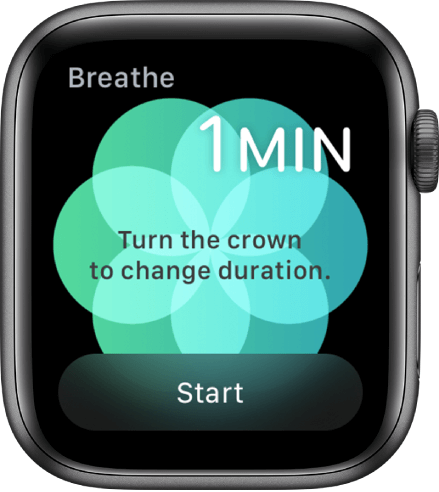
11. Delite svojo dejavnost z drugimi uporabniki: Vsaka vadba, ki jo spremljate ali delite z drugimi, je lahko odlična motivacija za vsakodnevni tek ali vadbo. Delite svoj napredek dejavnosti s prijatelji z Apple Watch. Začnite deliti dejavnost z drugimi tako, da na svojo stran za skupno rabo dejavnosti dodate prijatelje. Ko sprejmejo vašo zahtevo, bodo vaše dnevne dejavnosti deljene z njimi. Lahko delujete bolje tako, da izzovete prijatelje, da dokončajo naloge. Na ta način lahko kar najbolje izkoristite svojo Apple Watch in ostanete povezani z drugimi uporabniki.
12. Animirani liki govorijo čas : želite popestriti razpoloženje, dajte različne risane junake, da vam povedo čas s svojimi glasovi. Izberite eno v galeriji Watch Face. Prepričajte se, da ste vklopili Tap za govor pod Zvoki & Haptics. Izbirajte med možnostmi, kot so Mickey Mouse, Minnie Mouse, liki Zgodbe igrač in uživajte v eni od skritih funkcij Apple Watch.
Če povzamem:
Ne glede na to, ali uporabljate Apple Watch za izboljšanje izkušnje med tekom ali za ohranjanje zdravja. Te spremembe v uri Apple Watch vam bodo omogočile uporabo v različnih fazah. Naj gre za prosti čas, ko želite predvajati glasbo ali med vadbo. Tudi če se želite vrniti na privzete nastavitve, se naučite, kako ponastaviti Apple Watch .
Radi se slišimo
Povejte nam svoje poglede na to objavo o nasvetih in trikih za Apple Watch v spodnjem razdelku za komentarje. Pustite svoje poglede in vprašanja v spodnjem razdelku za komentarje, z veseljem vam bomo odgovorili z rešitvijo. Redno objavljamo nasvete in trike ter rešitve za pogosta vprašanja, povezana s tehnologijo. Naročite se na naše novice, če želite prejemati redne posodobitve o svetu tehnologije. Sledite nam na Facebooku , Twitterju , LinkedInu in YouTubu ter delite naše članke.
Apple se na področju zasebnosti znajde bolje kot večina podjetij. Vendar pa niso vse privzete nastavitve na iPhonu v najboljšem interesu uporabnika.
S tem akcijskim gumbom lahko kadar koli pokličete ChatGPT na svojem telefonu. Tukaj je vodnik za odpiranje ChatGPT z akcijskim gumbom na iPhonu.
Kako narediti dolg posnetek zaslona na iPhonu, lahko enostavno zajamete celotno spletno stran. Funkcija pomikanja po zaslonu na iPhonu je na voljo v sistemih iOS 13 in iOS 14, tukaj pa je podroben vodnik o tem, kako narediti dolg posnetek zaslona na iPhonu.
Geslo za iCloud lahko spremenite na več različnih načinov. Geslo za iCloud lahko spremenite v računalniku ali telefonu prek aplikacije za podporo.
Ko pošljete skupni album na iPhone nekomu drugemu, se mora ta oseba strinjati, da se mu pridruži. Povabila za skupno rabo albuma na iPhoneu lahko sprejmete na več načinov, kot je prikazano spodaj.
Ker so AirPods majhne in lahke, jih je včasih enostavno izgubiti. Dobra novica je, da preden začnete razstavljati hišo in iskati izgubljene slušalke, jih lahko izsledite s svojim iPhonom.
Ali ste vedeli, da se vaš iPhone lahko razlikuje od iPhonov, ki se prodajajo v drugih državah, odvisno od regije, kjer je izdelan?
Iskanje slik v obratni smeri na iPhoneu je zelo preprosto, če lahko uporabite brskalnik v napravi ali nekatere aplikacije tretjih oseb za več možnosti iskanja.
Z vodoravnim vrtenjem zaslona na iPhonu lahko gledate filme ali Netflix, si ogledujete PDF-je, igrate igre ... bolj priročno in imate boljšo izkušnjo.
Če ste se kdaj zbudili in ugotovili, da je baterija vašega iPhona nenadoma padla na 20 % ali manj, niste sami.








